
この記事では、ブログ(WordPress)にコメントをするとIPアドレスはバレるのか?について解説していきます。
あなたは、ブログにコメントを書いたときに、

と、気になった経験はありませんか?
匿名だからコメントで誹謗中傷など、嫌がられる内容を書き込もうと考えているなら注意したほうがいいです。
これ結論からお伝えしますと、
- ブログにコメントをするとIPアドレスはバレるので注意して下さい。
それでは詳しく見ていきましょう。
目次
サブスク自動集客ツール

「売り上げが伸びない…。」など、集客ができずに悩んでいませんか?
ツールをポチッとするだけでほったらかしで集客できてしまうツール。
月間7,500万人以上が利用しているアメブロからあなたのブログへ、自動で集客する方法に興味がある方におすすめです。
コメントをするとIPアドレスはバレてしまう!

ブログではWordPressに限らず、無料ブログのアメブロなど基本的にコメントをしたら、投稿者のIPアドレスはバレてしまいます。
WordPress

アメブロ
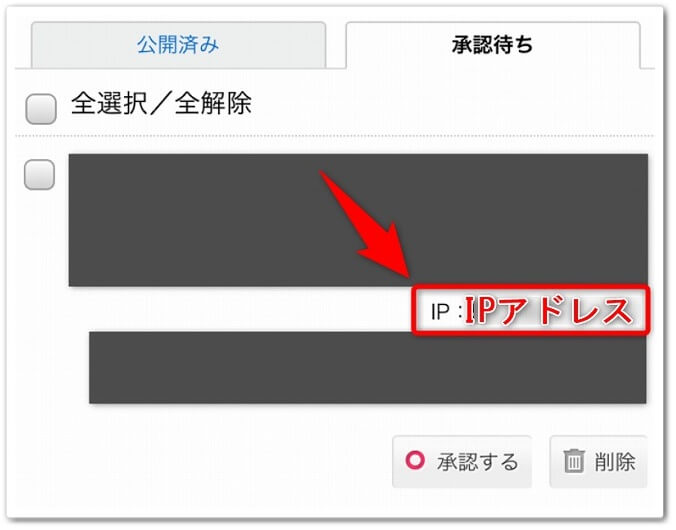
上記画像のように、ブログ運営者さんは簡単にIPアドレスを確認することができるのです。
また、「IPひろば」などのサイトを利用することで、IPアドレス検索なども行うことが出来てしまいます。
そのため、相手の顔が見えないからと言って、相手の嫌がるコメントを書いてしまうと、法的に対処される可能性があるため注意しましょう。
WordPressで「IPアドレス」を確認する方法!

WordPressでコメントした人の「IPアドレス」を確認する方法はコチラです。
IPアドレスの確認
- WordPressへログインをする
- 「コメント」をクリックする
それでは1つ1つ見ていきましょう。
step
1WordPressへログインをする
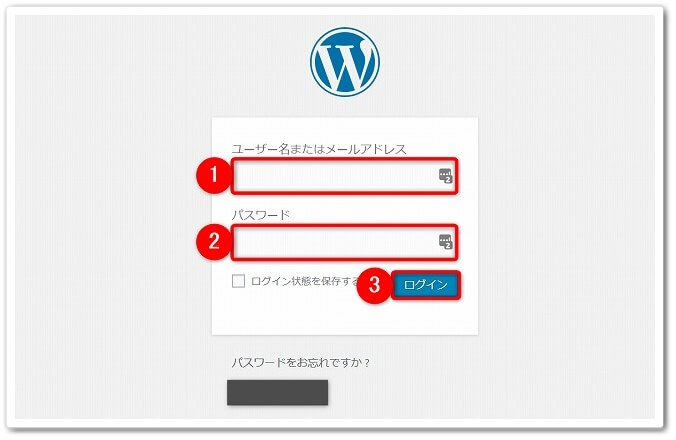
まずは、WordPressへとログインをしましょう。
step
2「コメント」をクリックする
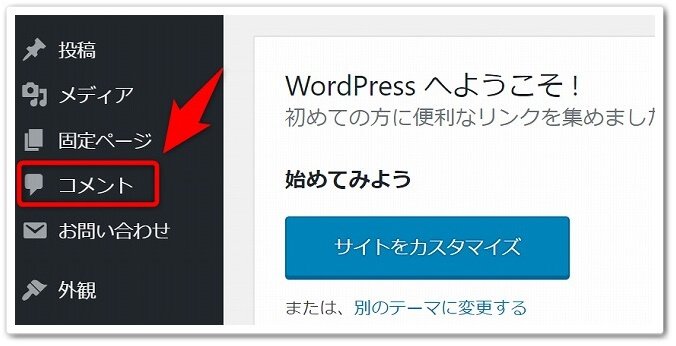
WordPressへログインをしたら、画面左にあります「コメント」をクリックしたら完了です。
完成!

すると上記画像のように、コメントの投稿者とその下にIPアドレスが記載されるようになります。
IPアドレスでブログへのアクセスを拒否する方法!

IPアドレスでブログへのアクセスを拒否する方法はコチラです。
アクセス拒否
- 「プラグイン」→「新規追加」をクリックする
- 「WP-Ban」で検索して「今すぐインストール」をクリックする
- プラグインの「有効化」をクリックする
- 「コメント」をクリックする
- 「IPアドレス」をコピーする
- 「設定」→「Ban」をクリックする
- 「Banned IPs」のフォームへIPアドレスを貼り付ける
- 「Save Changes」をクリックする
それでは1つ1つ見ていきましょう。
step
1「プラグイン」→「新規追加」をクリックする
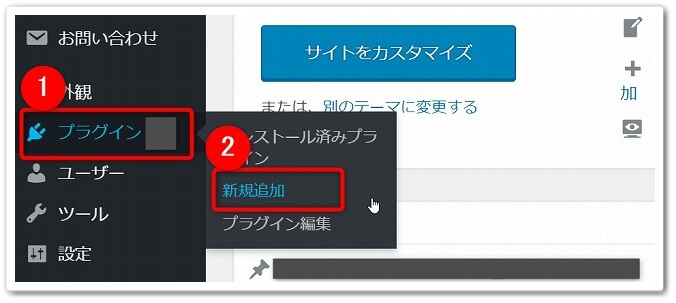
まずは、WordPressへログインをして、左のメニューにあります、
- 「プラグイン」をクリック
- 「新規追加」をクリック
と、進めていきましょう。
step
2「WP-Ban」で検索して「今すぐインストール」をクリックする
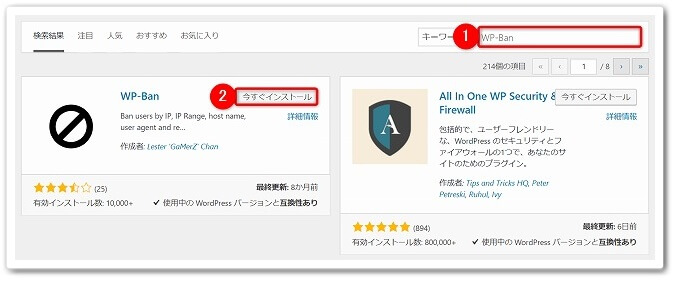
するとプラグインの新規追加画面が出てきますので、
- 「WP-Ban」を入力して検索
- 「今すぐインストール」をクリック
と、進めていきましょう。
step
3プラグインの「有効化」をクリックする

インストールが完了になったら、プラグインのボタンが「有効化」に変わるので、この「有効化」をクリックしましょう。
step
4「コメント」をクリックする
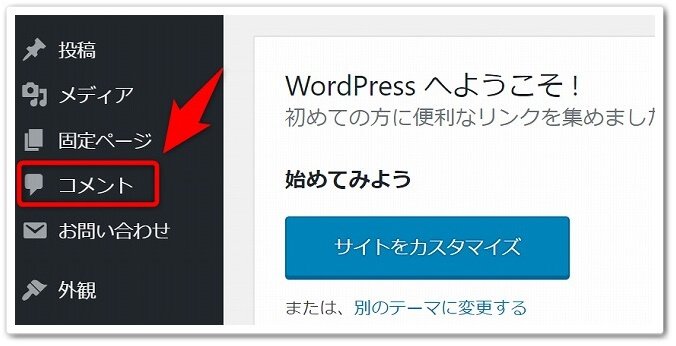
「有効化」をクリックしたら、左のメニューにあります「コメント」をクリックしましょう。
step
5「IPアドレス」をコピーする
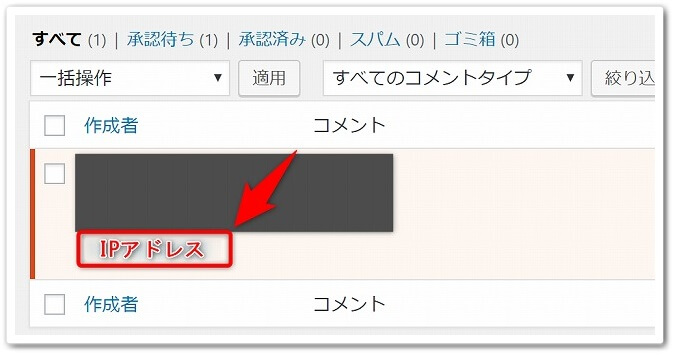
「コメント」をクリックしたら、アクセス拒否をしたいコメント者のIPアドレスをコピーしましょう。
step
6「設定」→「Ban」をクリックする
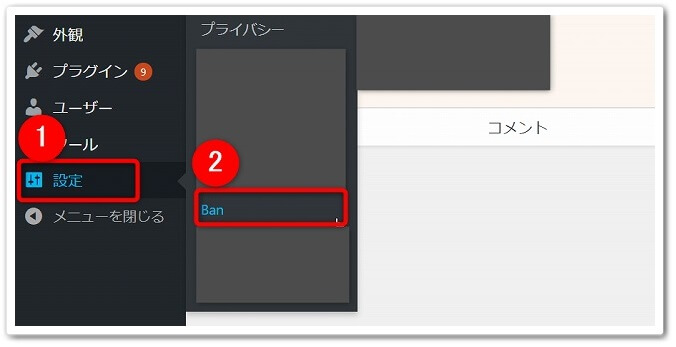
IPアドレスをコピーしたら、左のメニューにあります、
- 「設定」をクリック
- 「Ban」をクリック
と、進めていきましょう。
step
7「Banned IPs」のフォームへIPアドレスを貼り付ける
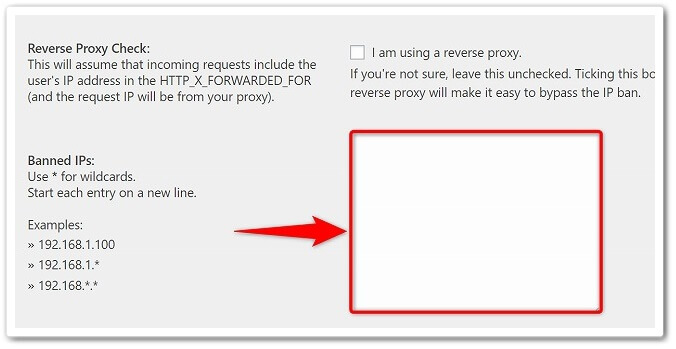
「Ban」をクリックしたら、設定画面が出てくるので、1番上にある「Banned IPs」のフォームへIPアドレスを貼り付けましょう。
step
8「Save Changes」をクリックする
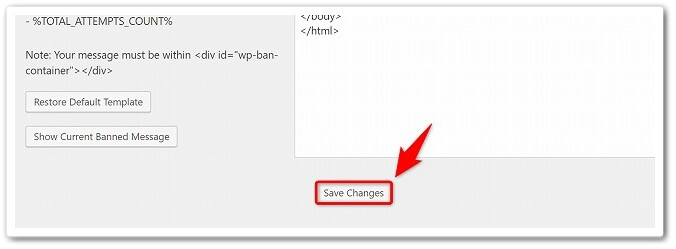
IPアドレスをフォームへ貼り付けたら、画面1番下にあります「Save Changes」をクリックしたら完了です。
完成!
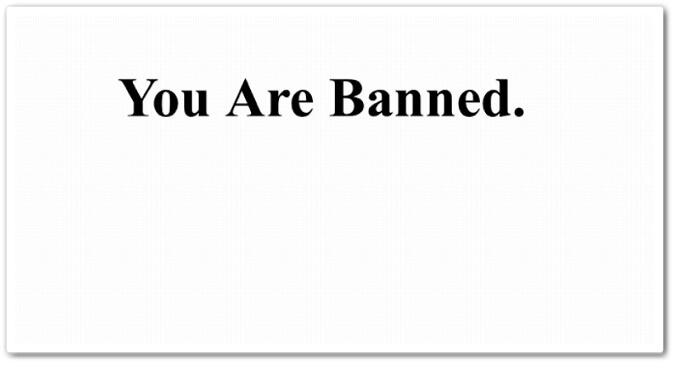
すると上記画像のように、アクセス拒否をされたIPアドレスからはブログを見ることができなくなるのです。
ブログにコメントをするとIPアドレスはバレる!?【確認する方法】のまとめ
まとめますと、
まとめ
- ブログにコメントをするとIPアドレスはバレる
- IP検索サイトを使うと大まかには調べることができる
- 誹謗中傷などのコメントはしないようにする
IPアドレスの確認
- WordPressへログインをする
- 「コメント」をクリックする
アクセス拒否
- 「プラグイン」→「新規追加」をクリックする
- 「WP-Ban」で検索して「今すぐインストール」をクリックする
- プラグインの「有効化」をクリックする
- 「コメント」をクリックする
- 「IPアドレス」をコピーする
- 「設定」→「Ban」をクリックする
- 「Banned IPs」のフォームへIPアドレスを貼り付ける
- 「Save Changes」をクリックする
以上が、ブログにコメントをするとIPアドレスはバレる!?【確認する方法】についてでした。
是非、意識してチャレンジしてみてください。